
あなたがあなたのアカウントにサインインしてあなたの個人的な好みを覚えておくためにウェブサイトが必要な場合は、WebブラウザでCookieをオンにする必要があります。 Google Chromeでそれをする方法を説明します。
Google Chromeのクッキーとは何ですか?
Cookieは、Webブラウザのストアを訪問するWebサイトである小さなファイルです。次にそのサイトにアクセスするときに、このサイトはこのCookieファイルの情報を読み、それに応じて役立ちます。
たとえば、CookieファイルにセッションIDを含めることができます。これにより、Webサイトに自分が自分のユーザーアカウントを所有し、自動的にそのアカウントにログインします。私たちは包括的なガイドを書いた Webブラウザクッキー そのため、詳細についてはチェックしてください。
Chromeはサードパーティ製クッキーを区別します。これにより、外部エンティティ、およびその他の種類のクッキーによるデータ収集と追跡が可能になります。プライバシーに関係している場合は、サードパーティのクッキーのみをブロックし続けることができますが、これを覚えておくと、いくつかのWebサイトの機能が壊れる可能性があります。
関連している: ブラウザクッキーとは何ですか?
デスクトップ上のGoogle ChromeでCookieを有効にします
Windows、Mac、Linux、またはChromebookのコンピュータでChromeでクッキーをオンにするには、次の手順を実行します。
まず、コンピュータのクロムを開きます。 Chromeの右上隅にある3ドットをクリックします。
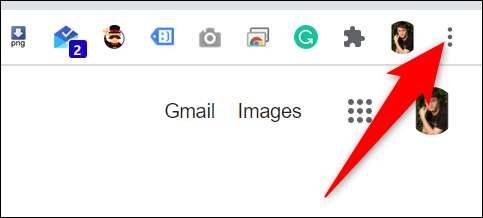
3点メニューで、「設定」をクリックします。
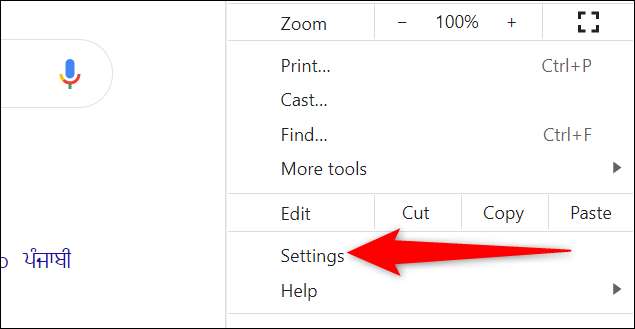
左側のサイドバーから「設定」ページで、「プライバシーとセキュリティ」を選択します。
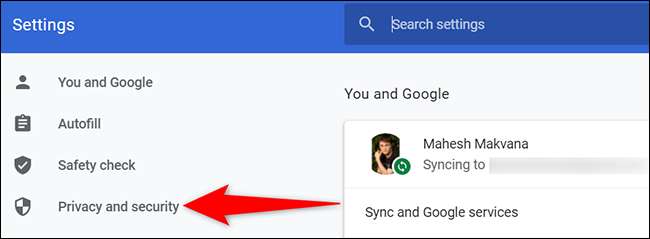
右側のペインで、[サイト設定]をクリックします。
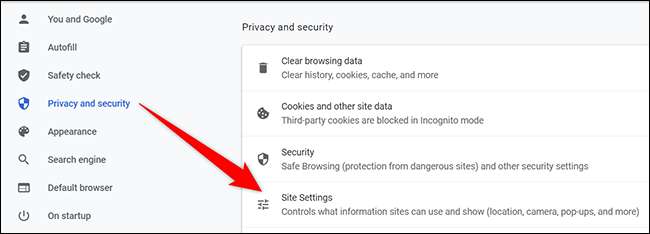
「サイト設定」ページが表示されます。ここでは、「コンテンツ」セクションで、「クッキーとサイトデータ」をクリックします。
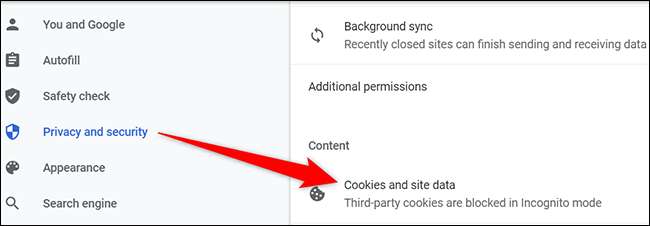
Chromeは「クッキーやその他のサイトデータ」ページを開きます。このページでは、「一般設定」のセクションで、「Incognitoでサードパーティ製クッキーをブロックする」オプションを有効にします。これにより、通常のChrome Windowsの最初のパーティとサードパーティのクッキーの両方が可能になりますが、 サードパーティ製クッキーをブロックします incognitoウィンドウで。
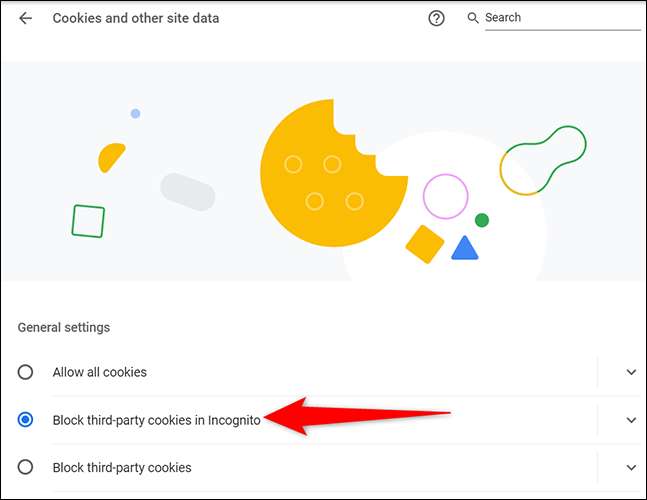
通常のWindowsとIncognito Windowsの両方ですべてのクッキーを許可すると、同じ「Cookieやその他のサイトデータ」ページで「すべてのCookieを許可する」オプションをオンにします。
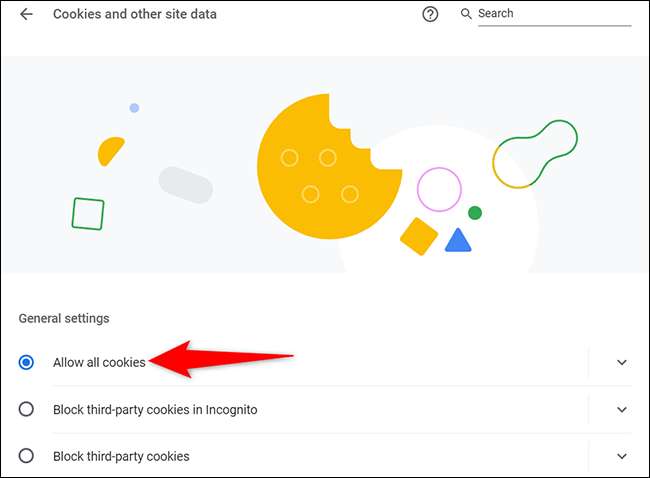
以上です。あなたがアクセスするウェブサイトはあなたのコンピュータ上のChromeにCookieを保存することができます。
携帯電話でGoogle ChromeでCookieを有効にします
iPhoneとiPadのChromeでは、クッキーは常にオンになっています。つまり、ブラウザでクッキーを有効にするために何もする必要はありません。
AndroidのChromeで、Cookieを有効にするには設定オプションを使用します。あなたのAndroid携帯電話でクロムを開くことから始めます。
Chromeの右上隅には、3つの点をタップします。
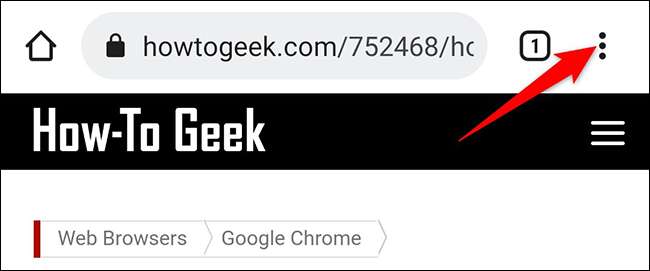
3点メニューから「設定」を選択します。
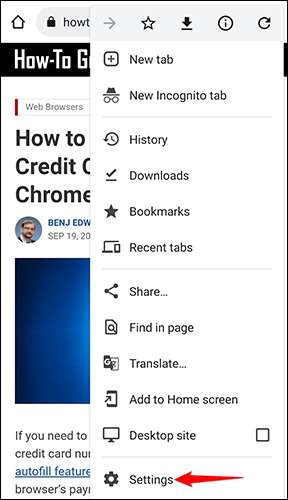
[詳細]セクションから[設定]で、[サイト設定]を選択します。
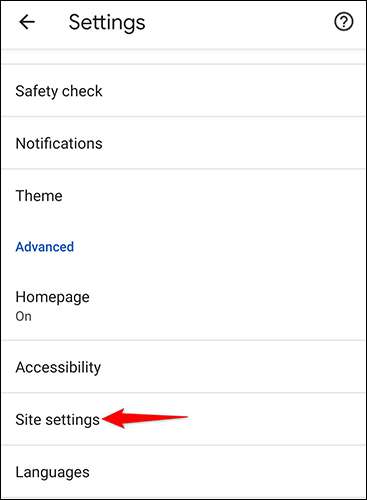
[サイト設定]ページで、[クッキー]をタップしてCookie設定を管理します。
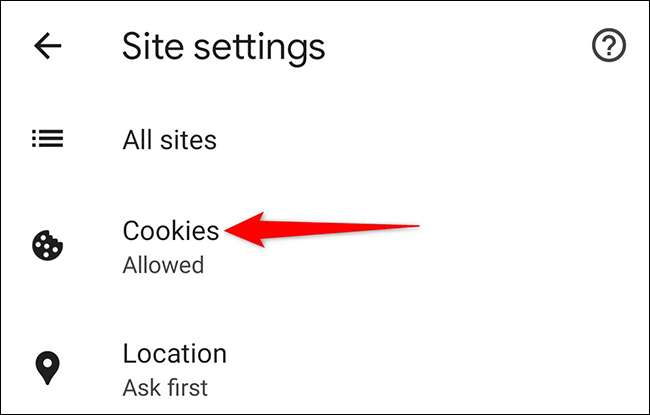
「クッキー」画面が表示されます。ここでは、通常のChrome Windowsで最初のパーティとサードパーティ製のCookieの両方を有効にするには、「インシレンピオのブロックサードパーティ製クッキー」オプションをオンにしますが、インカウントウィンドウでサードパーティ製クッキーをブロックします。
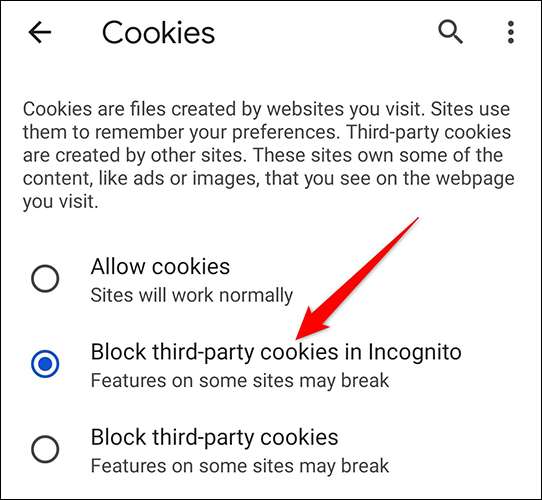
定期的に最初のパーティーと第三者の両方のクッキーを有効にする Chrome Chrome Windows. そして、[Cookieを許可]オプションを有効にします。
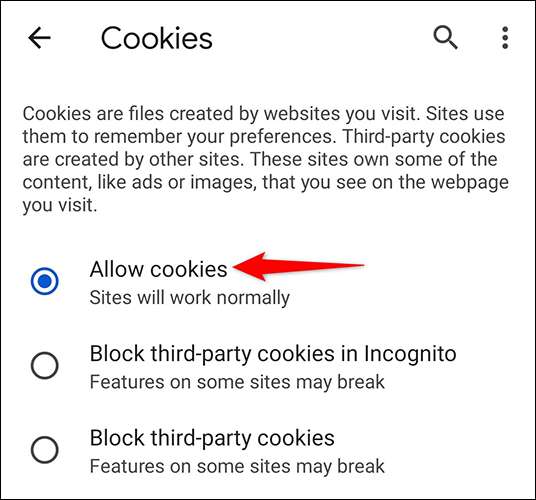
そしてそれがあなたがGoogle Chromeであなたの好みを覚えているのを許可する方法です。幸せなパーソナライズされた閲覧!
最終的に、クロムが多くのクッキーを集めると、あなたはできます それらすべてをクリアしてください 数回クリックする。
関連している: ChachとCookieをChromeでクリアする方法







